Visi veidi, kā piespraust lietotnes un mapes, lai sāktu darbu operētājsistēmā Windows 10
Ātrākai piekļuvei operētājsistēmā Windows 10 ir iespējams piespraust mapes, diskus, programmas, kontaktpersonas (lietotne Personas), bibliotēkas, OneDrive, tīkla atrašanās vietas un noteiktas iestatījumu lapas izvēlnē Sākt. Piespraustās atrašanās vietas var ātri atvērt ar pāris klikšķiem. Veikala lietotnēm izvēlnē Sākt tiek rādīti tiešraides elementi (ja to atbalsta piespraustā lietotne), lai jūs varētu skatīt noderīgus atjauninājumus vienā mirklī.
Reklāma
Operētājsistēmā Windows 10 var izvēlnē Sākt piespraust tikai izpildāmos (*.exe) failus. Ja neesat apmierināts ar šo ierobežojumu, varat to apiet, kā aprakstīts rakstā:
Kā piespraust jebkuru failu izvēlnei Sākt operētājsistēmā Windows 10
Pēc iepriekš minētajā rakstā sniegto norādījumu izpildes izvēlnē Sākt varēsit piespraust jebkuru failu, tostarp teksta failus, Word dokumentus utt.
Operētājsistēmā Windows 10 tiek atbalstītas vairākas metodes, kuras varat izmantot, lai izvēlnē Sākt piestiprinātu dažādus objektus. Pārskatīsim tos.
Piespraust, lai sāktu lietot File Explorer
Šī metode ir piemērojama izpildāmiem failiem (vai citiem failu tipiem, ja veicat iepriekš minētos uzlabojumus).
- Atvērt Failu pārlūks.
- Pārejiet uz mērķa failu.
- Ar peles labo pogu noklikšķiniet uz tā un atlasiet Piespraust sākumam no konteksta izvēlnes.

Padoms. Šī komanda ir pieejama arī mapēm, diskdziņiem, saīsnēm un citiem failu sistēmas objektiem.
Piespraudiet sākumam tieši no izvēlnes Sākt
- Izvēlnē Sākt ar peles labo pogu noklikšķiniet uz vajadzīgā vienuma kreisajā apgabalā. Tā var būt mape, veikala lietotne vai klasiska darbvirsmas lietotnes saīsne, piemēram, Notepad.
- Konteksta izvēlnē atlasiet "Piespraust sākumam".

- Varat arī vilkt un nomest vajadzīgo vienumu labajā rūtī.

Piespraudiet iestatījumus izvēlnei Sākt
Operētājsistēmā Windows 10 varat piespraust atsevišķas lietotnes Iestatījumi lapas izvēlnei Sākt. Tas ļaus ātrāk piekļūt bieži izmantotajiem iestatījumiem/iestatījumu lapām. Šajā rakstā mēs redzēsim, kā to var izdarīt.
Procedūra ir šāda:
- Atveriet jebkuru iestatījumu lapu, kuru vēlaties piespraust, piemēram, pieņemsim, ka tā ir lapa "Sistēma -> Displejs".

- Kreisajā pusē ar peles labo pogu noklikšķiniet uz vienuma "Displejs". Tiks parādīta konteksta izvēlne "Piespraust sākumam":

- Noklikšķiniet uz Piespraust sākumam komandu un apstipriniet darbību.

Parādīsies lapa, kas ir piesprausta izvēlnei Sākt. Skatiet tālāk redzamo ekrānuzņēmumu.
Lai iegūtu sīkāku informāciju, skatiet šo rakstu: Kā piespraust iestatījumus izvēlnei Sākt operētājsistēmā Windows 10
Piespraudiet vietni izvēlnei Sākt
Papildus failu sistēmas objektiem un veikala lietotnēm varat piespraust vietni izvēlnei Sākt. Kādu iemeslu dēļ Microsoft ir bloķējis iespēju piespraust vietni izvēlnei Sākt, ar peles labo pogu noklikšķinot uz URL faila mapē Izlase. Taču vairākām trešo pušu pārlūkprogrammām un noklusējuma pārlūkprogrammai Microsoft Edge ir piemērota funkcija, lai piespraustu jūsu iecienītākās tīmekļa lapas kā izvēlnes Sākt elementus.

Es to jau detalizēti aplūkoju šajā rakstā:
Kā piespraust vietni Windows 10 izvēlnei Sākt
Piespraudiet vadības paneļa sīklietotni izvēlnei Sākt
Ja bieži izmantojat klasisko vadības paneli, dažas no tā sīklietotnēm varat piespraust izvēlnei Sākt.
- Atveriet vadības paneli.
- Atlasiet Lielās ikonas, lai mainītu tā skatu.

- Ar peles labo pogu noklikšķiniet uz vajadzīgās sīklietotnes un atlasiet "Piespraust sākumam".
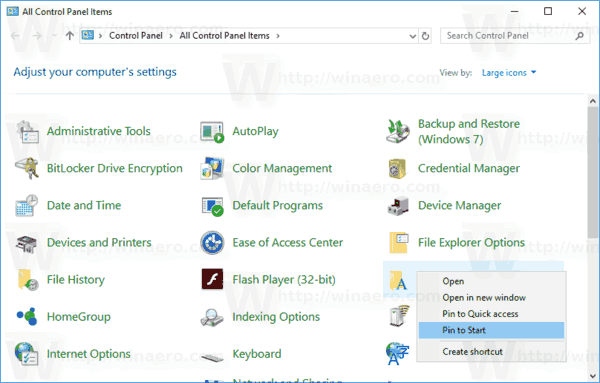
Varat arī izveidot saīsni, izmantojot komandas, kas tieši atver vadības paneļa sīklietotnes, un pēc tam piespraust šo saīsni izvēlnei Sākt, ar peles labo pogu noklikšķinot uz tās.
Skatiet šo komandu sarakstu:
Atveriet vadības paneļa sīklietotnes tieši operētājsistēmā Windows 10
Piespraudiet Regedit.exe izvēlnē Sākt
Šī triviālā procedūra operētājsistēmā Windows 10 ir apgrūtināta, un jūs, iespējams, atklāsit, ka to nevar viegli piespraust jaunākajā OS versijā. Iepriekšējās Windows versijās, piemēram, Windows 7, nebija problēmu ar Regedit piespraušanu izvēlnei Sākt. Varat vienkārši ierakstīt Regedit.exe izvēlnes Sākt meklēšanas lodziņā, ar peles labo pogu noklikšķiniet uz meklēšanas rezultāta un konteksta izvēlnē atlasiet Piespraust sākumam. Bet ne tā operētājsistēmā Windows 10. Konteksta izvēlnē nav opcijas "Piespraust sākumam".

Tā vietā jums vajadzētu doties uz mapi C:\Windows, ar peles labo pogu noklikšķiniet uz faila regedit.exe un pēc tam izmantojiet Piespraust sākumam komandu.

Skatiet šo rakstu:
Kā piespraust Regedit izvēlnē Sākt operētājsistēmā Windows 10
Atspraust no Start operētājsistēmā Windows 10
Katru izvēlnē Sākt piesprausto vienumu var ātri noņemt no turienes, izmantojot piespraustās flīzes kontekstizvēlni. Atveriet izvēlni Sākt, ar peles labo pogu noklikšķiniet uz piesprausta vienuma un atlasiet Atspraust no sākuma konteksta izvēlnē.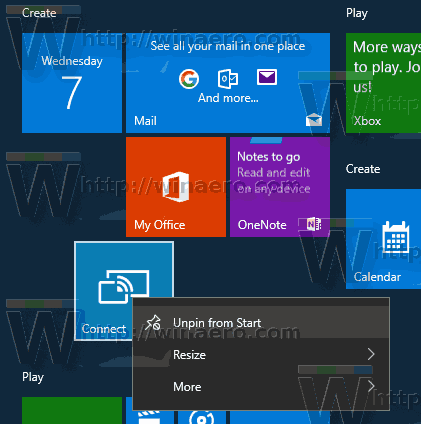
Tieši tā!

